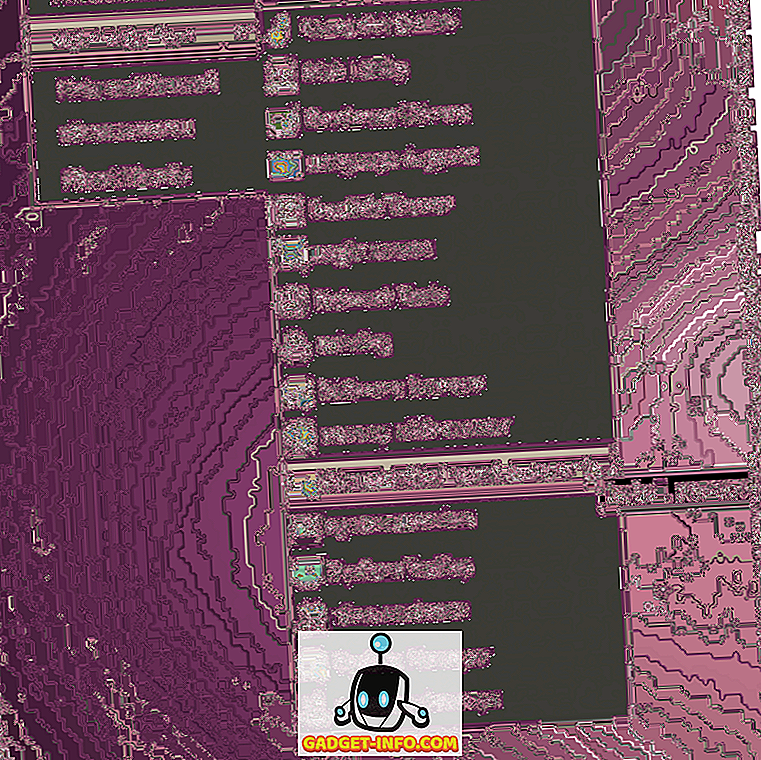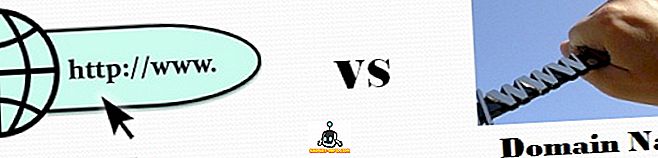En av de trasiga funktionerna i Android har alltid varit dess appikoner. Det spelar ingen roll om du använder ett lager eller ett anpassat ikonpaket, när du tittar på din applåda så kommer du omedelbart inse att de flesta av apparna ser ut ur platsen. Android Oreo försöker lösa detta problem genom att inkludera stöd för "Adaptive Icons". Allt som är bra tills du inser att du inte vet när du kommer att få Oreo-uppdateringen. Om du inte är en av minoritetsanvändarna som har en Nexus eller en Pixel-enhet, kommer din väntan att vara lång. Men om jag berättade att du inte behöver vänta på Android Oreo för att få den här funktionen, skulle du vara intresserad? Nå ska vi göra exakt det. I den här artikeln kommer vi att berätta allt du behöver veta om adaptiva ikoner och visar dig hur du kan få den här funktionen utan att behöva uppgradera till Android Oreo.
Obs! Du behöver en enhet som kör Android Lollipop (5.0) eller högre. Jag använder min OnePlus 3-löpande Android Nougat.
Vad är Adaptive Icons?
Adaptiva ikoner är de ikoner som, som namnet antyder, kan anpassas till vilken form eller storlek som helst. Ikonens form och storlek ändras genom att använda olika masker på dem. Som du vet använder olika OEM-spelare och olika startapparater olika masker för sina egna applikationer. Det betyder att när du laddar ner en app från en tredje part kommer den här ikonen troligen att se ut ur platsen. Med adaptiva ikoner kan detta problem lösas. Adaptiva ikoner innehåller två lager. En är ett solid bakgrundslag och det andra är ett transparent förgrunds lager . Dessa skikt kommer att göra det möjligt för launchers att klippa ner ikonerna för att matcha det inledande utseendet på startprogrammet eller den enhet du använder.
Nu är det en sak att komma ihåg här, att Android Oreo kan stödja den här funktionen, men det är fortfarande upp till utvecklare att implementera den här funktionen . Men när utvecklarna kommer ombord och börjar med anpassningsbara ikoner kan alla dina appar marker maskeras för att se likadant ut. Utvecklare får också lite incitament att inkludera de adaptiva ikonerna. Konverteringen med två lager tillåter dem att spela med olika visuella effekter som djupfält och parallax, för att ge sina ikoner ett unikt utseende. Så vi kan förvänta oss att utvecklare införliva adaptiva ikoner i den kommande framtiden.
Få anpassningsbara ikoner utan oreo
Om du är en vanligGadget-Info.comreader kanske du vet att vi älskar Nova Launcher. Det beror på att förutom att vara en av de mest mångsidiga och unika launchersna i Play Store, är det också en av de få som får regelbundna uppdateringar och ger funktionerna som finns på den senaste versionen av Android till sina äldre syskon. Med sin senaste beta uppdatering har Nova också börjat stödja de adaptiva ikonerna. Så, låt oss se hur vi kan få dem.
1. Bli en Beta Tester av Nova Launcher
Innan vi fortsätter med processen, eftersom den här funktionen har introducerats med den senaste betaversionen måste du installera beta-versionen av Nova Launcher . Om du inte vill installera beta-programvaran måste du vänta några veckor, det vill säga tills funktionen introduceras i den stabila versionen. Om du vill försöka det nu, gå till Nova Launchers Beta Play Store-sida och logga in med ditt konto. Klicka här på knappen "Bli en testare" . Sidan visar nu att du är en tester.
Om du inte vill gå igenom det här steget, besök den officiella beta-webbplatsen för Nova Launcher och bläddra ner för att hitta den senaste beta. Ladda ner APK här och installera det på din enhet.
2. Använda Adaptive Icons
Eftersom det här är en funktion som fortfarande finns i dess beta finns det några buggar här och där, förutom det borde det fungera bra. Okej, med det ur vägen, låt oss se hur vi kan använda de adaptiva ikonerna.
- Öppna Nova Inställningar och tryck på "Look & feel" .
- Här aktiverar du "Adaptive Icons" genom att knacka på växeln . Tryck nu på "Adaptive Icon Shape" .
- Här kan du välja vilken form du vill ha för dina ikoner. För denna handledning väljer jag "Squircle".
- Nu när vi har gjort det får vi se om ändringarna visas i vår applådan. Som du kan se så mycket har förändrats. Detta beror på att utvecklare inte har uppdaterat sina appar för att inkludera adaptiva ikoner .
- Oroa dig, Nova launcher ger också en lösning här. Till dess att utvecklarna stöder de adaptiva ikonerna, kan Nova Launcher du kraftigt maskera de gamla ikonerna . För att göra det, gå till det tredje steget och aktivera "Mask legacy icons" . Nu får vi se hur min applådan ser ut.
Som du kan se har Nova Launcher tvingat alla äldre ikoner att anta vår valda ikonform. Det bästa är att Nova använder appens accentfärger för bakgrunden. Det gör appens ikoner mer naturliga. Här är bilder av min applådan som visar andra former för ikoner.
Få anpassningsbara ikoner på vilken Android-enhet som helst
Som du kan se i bilderna ovan tillåter Nova Launcher dig att få funktionen Adaptive Icons, även om du inte kör Android Oreo. Jag älskar också den tvungna maskeringsfunktionen, som till och med gör att de äldre ikonerna följer designsproget. Naturligtvis kommer det inte att finnas något eftersom fler och fler utvecklare börjar integrera adaptiva ikoner i sina appar. Men tills det händer är den tvångsmaskande funktionen utmärkt för att upprätthålla det homogena utseendet på sin android-enhet. Prova den här funktionen och meddela om du tyckte om det här eller inte. Släpp dina tankar och förslag i kommentarfältet nedan.